Naplánujte úkol pro synchronizaci serveru WSUS s webem Microsoft® Update. Po spuštění úlohy se server WSUS připojí k webu Microsoft Update, načte nejnovější aktualizace operačního systému Microsoft a uloží aktualizace na serveru WSUS. Tento proces zajišťuje, že váš server WSUS má nejnovější aktualizace společnosti Microsoft, které můžete použít pro spravované systémy.
Synchronizujte server WSUS každý den, abyste měli nejnovější kritické a bezpečnostní aktualizace systému Windows pro spravované systémy.,
po výběru serveru WSUS v navigačním podokně zkontrolujte informace o synchronizaci serveru na kartě Podrobnosti.
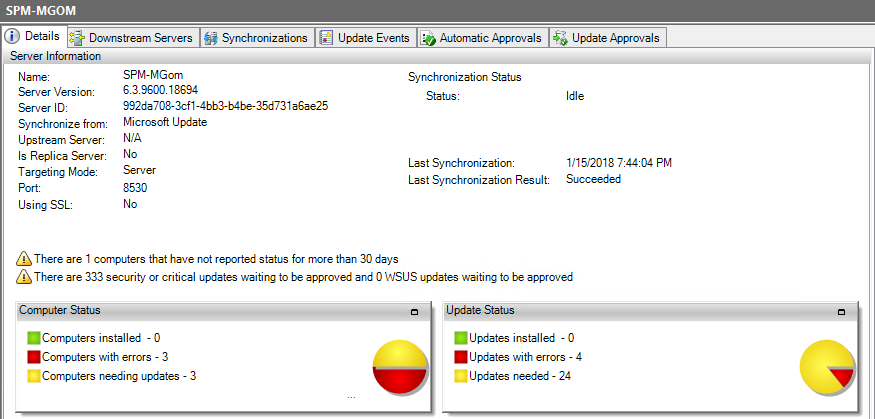
naplánujte pravidelné synchronizační úkoly pro servery WSUS, abyste zajistili, že budou mít vždy nejnovější aktualizace.
- přihlaste se do SolarWinds Patch Manager jako správce.
-
v nabídce Správce oprav rozbalte Enterprise > aktualizační služby.
-
klepněte pravým tlačítkem myši na server WSUS a vyberte synchronizovat Server.,
v tomto příkladu je
SPM-MGOMserver WSUS.
- v Průvodci možnostmi úloh klikněte na Procházet počítače.
-
v nabídce Správce oprav rozbalte servery služby aktualizace a vyberte server WSUS.
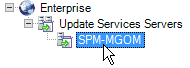
- v průvodci klikněte na Přidat vybraný pro přidání serveru WSUS do seznamu a poté klikněte na OK.
- klikněte na další.
-
zadejte název a popis úlohy.,
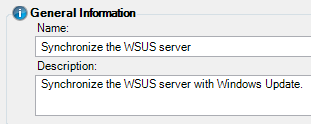
- Vyberte naplánovat úkol běžet denně, týdně, nebo měsíčně v plánovaném Nastavení pole, a potom klepněte na tlačítko Upravit.
-
v časovém poli plán Vyberte den a čas. Vyberte univerzální čas pro Greenwich Mean Time.
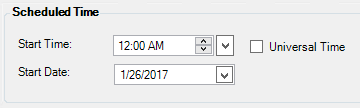
-
v poli vzor opakování vyberte, kdy se server WSUS synchronizuje s Windows Update.
-
Nastavte rozsah opakování na žádné datum ukončení, abyste zajistili, že se proces synchronizace serveru WSUS nikdy nezastaví, a poté klikněte na OK.,
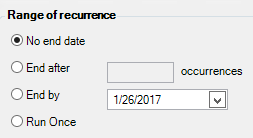
nastavení se zobrazí v okně Nastavení plánu.
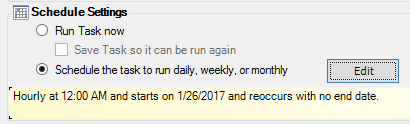
-
dokončete Průvodce možnostmi úloh a klikněte na další.
souhrn nastavení úlohy se zobrazí v okně.
-
klikněte na Dokončit.
je vytvořena úloha plánu synchronizace Windows Update.
Zkontrolujte stav synchronizace serveru WSUS
server WSUS se synchronizuje se serverem Microsoft Update na základě plánu synchronizace., Stav synchronizace můžete zkontrolovat výběrem serveru WSUS v navigačním podokně a kontrolou stavu na kartě Podrobnosti.
-
klikněte na server WSUS v nabídce Správce oprav.

-
na kartě Podrobnosti zkontrolujte stav synchronizace.

-
na kartě Podrobnosti zkontrolujte stav synchronizace.,

řešení Potíží selhání synchronizace
Pokud se synchronizace nezdaří a zobrazí se chybová zpráva, proveďte následující kroky:
- Ověřte, zda název hostitele je správné.
-
ověřte, zda je výchozí port správný.
pro Windows Server 2008 R2 a starší je výchozí port 80 (443 pro SSL).
pro Windows Server 2012 R2 a novější je výchozí port 8530 (8531 pro SSL).
- ujistěte se, že porty jsou otevřené a název hostitele lze vyřešit DNS.,
-
ověřte síťové připojení k serveru upstream.
-
ověřte, zda je downstream server připojen k upstream serveru.
viz Nastavení hierarchie serverů WSUS na webových stránkách Microsoft Docs pro podrobnosti.
